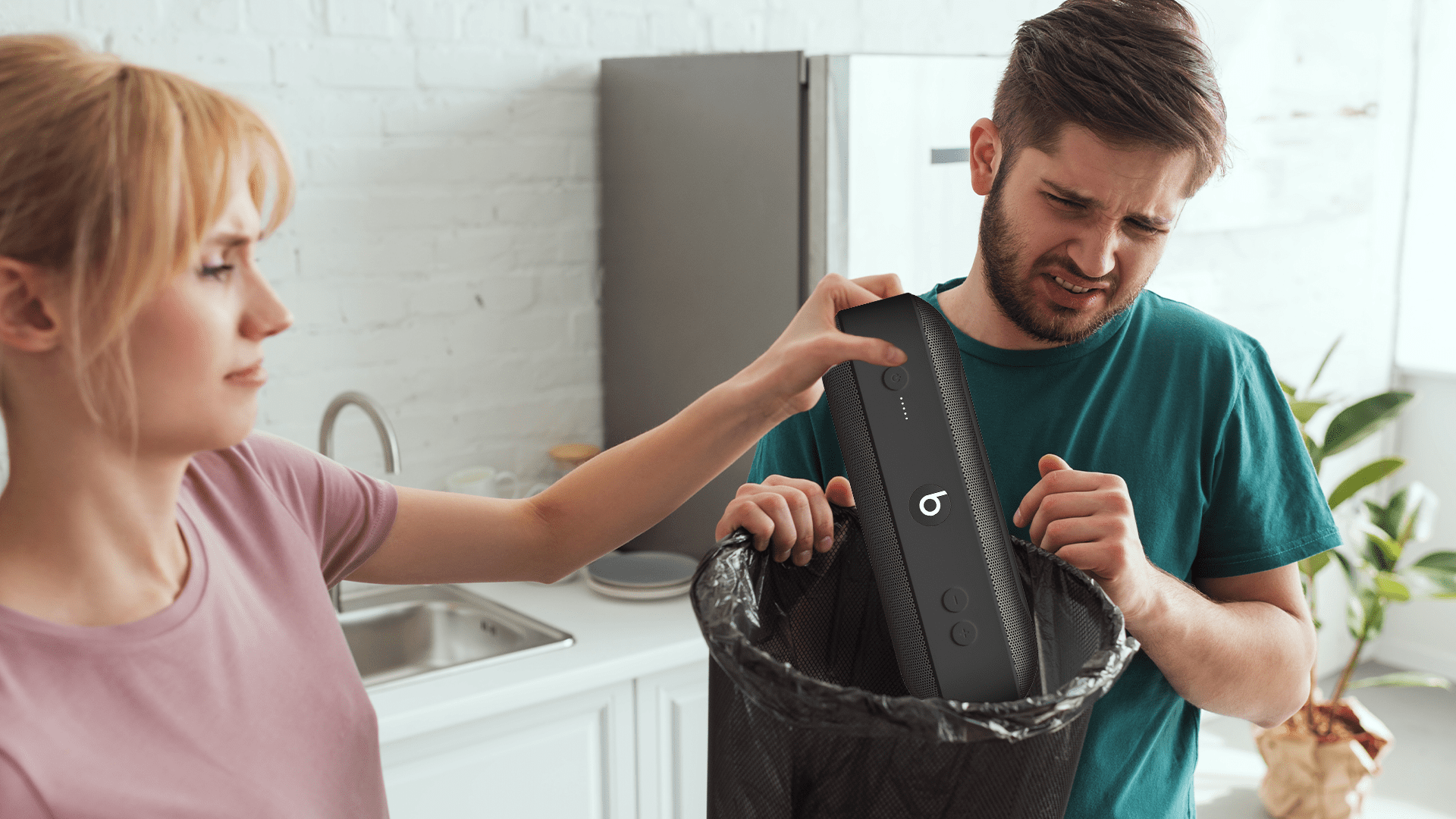Cara mengecualikan halaman tertentu, penulis, dan lainnya dari pencarian WordPress

Ingin mengecualikan halaman tertentu, penulis, dan lainnya dari pencarian WordPress? Secara default, pencarian WordPress mencakup semua posting dan halaman dalam hasil pencarian. Pada artikel ini, kami akan menunjukkan kepada Anda cara mengecualikan halaman, posting, penulis, kategori, dan lainnya dengan mudah dari hasil pencarian WordPress.

Mengapa mengecualikan item dari pencarian WordPress?
Fungsi pencarian WordPress default menunjukkan hasil untuk semua posting WordPress, halaman, dan jenis posting kustom. Ini dapat diterima untuk sebagian besar situs web dan tidak memengaruhi kinerja SEO atau WordPress.
Namun, jika Anda menjalankan toko online, ada beberapa halaman yang mungkin tidak ingin Anda tampilkan di hasil pencarian. Misalnya halaman checkout, halaman akun saya atau halaman terima kasih setelah download berhasil.
Demikian pula, jika Anda menjalankan situs keanggotaan WordPress atau plugin LMS, akan ada jenis posting khusus dan posting di situs Anda yang mungkin ingin Anda kecualikan dari hasil pencarian.
Beberapa pemilik situs mungkin ingin menyembunyikan kategori atau taksonomi, sementara yang lain mungkin ingin menyembunyikan postingan dari penulis tertentu. Mengoptimalkan pencarian situs web Anda dengan mengecualikan elemen yang tidak perlu memberikan pengalaman pengguna yang lebih baik dan meningkatkan kegunaan situs web Anda.
Dengan itu, mari kita lihat cara mengecualikan item dari pencarian WordPress dengan mudah.
1. Kecualikan posting, halaman, dan jenis posting khusus tertentu dari pencarian
Hal pertama yang harus Anda lakukan adalah menginstal dan mengaktifkan plugin Pengecualian Pencarian. Untuk detail lebih lanjut, lihat panduan langkah demi langkah kami tentang cara menginstal plugin WordPress.
Setelah diaktifkan, edit posting, halaman, atau jenis posting khusus yang ingin Anda kecualikan dari hasil pencarian. Pada layar edit, Anda akan melihat kotak pengecualian pencarian.

Cukup centang kotak centang Kecualikan dari hasil Pencarian dan jangan lupa untuk menyimpan postingan/halaman Anda. Posting/halaman khusus ini tidak akan muncul lagi di hasil pencarian WordPress.
Untuk melihat semua item yang telah Anda kecualikan dari pencarian, buka Pengaturan » Pengecualian pencarian Halaman. Di sini Anda akan melihat daftar item yang telah Anda kecualikan dari hasil pencarian WordPress.

Jika Anda ingin menghapus pembatasan, cukup hapus centang pada kotak di sebelah item yang ingin Anda tambahkan kembali dan klik tombol Simpan Perubahan.
2. Kecualikan kategori tertentu, tag, taksonomi khusus dari pencarian WordPress
Metode ini mengharuskan Anda untuk menambahkan kode ke situs WordPress Anda. Jika Anda belum pernah melakukan ini sebelumnya, lihat panduan kami tentang cara menyalin dan menempelkan cuplikan kode ke WordPress.
Pertama, Anda perlu menemukan ID kategori yang ingin Anda kecualikan.
Selanjutnya, Anda perlu menambahkan kode berikut di file theme.php atau plugin khusus situs Anda.
function wpb_search_filter( $query ) {
if ( $query->is_search && !is_admin() )
$query->set( 'cat','-7' );
return $query;
}
add_filter( 'pre_get_posts', 'wpb_search_filter' );
Jangan lupa ganti 7 dengan ID kategori yang ingin Anda kecualikan.
Sekarang misalkan Anda ingin mengecualikan lebih dari satu kategori. Inilah cara Anda memodifikasi kode untuk mengecualikan beberapa kategori.
function wpb_search_filter( $query ) {
if ( $query->is_search && !is_admin() )
$query->set( 'cat','-7, -10, -21' );
return $query;
}
add_filter( 'pre_get_posts', 'wpb_search_filter' );
Kami cukup menambahkan ID kategori yang ingin kami kecualikan dengan koma.
Kecualikan tag tertentu dari pencarian WordPress
Jika Anda ingin mengecualikan posting yang diarsipkan di bawah tag tertentu, Anda dapat menggunakan kode berikut.
if ( $query->is_search && !is_admin() ) $query->set( 'tag','-19' ); return $query; } add_filter( 'pre_get_posts', 'wpb_search_filter' );
Jangan lupa ganti 19 dengan ID kartu yang ingin dikecualikan.
Demikian pula, Anda juga dapat memodifikasi kode untuk mengecualikan beberapa label.
if ( $query->is_search && !is_admin() ) $query->set( 'tag','-19, -27, -56' ); return $query; } add_filter( 'pre_get_posts', 'wpb_search_filter' );
Jangan sertakan istilah tertentu dalam taksonomi khusus dari pencarian WordPress
Jika Anda ingin mengecualikan istilah dalam taksonomi khusus dari hasil pencarian WordPress, Anda perlu menambahkan kode berikut.
function wpb_modify_search_query( $query ) {
global $wp_the_query;
if( $query === $wp_the_query && $query->is_search() ) {
$tax_query = array(
array(
'taxonomy' => 'genre',
'field' => 'slug',
'terms' => 'action',
'operator' => 'NOT IN',
)
);
$query->set( 'tax_query', $tax_query );
}
}
add_action( 'pre_get_posts', 'wpb_modify_search_query' );
Pastikan untuk mengganti “gender” dengan taksonomi khusus dan “action” dengan istilah yang ingin Anda kecualikan.
3. Kecualikan penulis tertentu dari pencarian WordPress
Jika Anda ingin mengecualikan posting yang dibuat oleh penulis tertentu dari hasil pencarian WordPress, ada dua cara untuk melakukannya.
Jika penulis hanya memiliki beberapa posting dan Anda yakin dia tidak akan menambahkan lagi, maka Anda dapat menggunakan metode pertama dalam artikel ini untuk mengecualikan postingnya dari pencarian WordPress.
Namun, jika ada banyak posting yang ditulis oleh satu penulis, Anda dapat menggunakan kode berikut untuk mengecualikannya dari hasil pencarian WordPress.
function wpb_search_filter( $query ) {
if ( $query->is_search && !is_admin() )
$query->set( 'author','-24' );
return $query;
}
add_filter( 'pre_get_posts', 'wpb_search_filter' );
Jangan lupa untuk mengganti 24 dengan ID pengguna dari penulis yang ingin Anda kecualikan.
Anda juga dapat menggunakan kode yang sama untuk mengecualikan beberapa penulis dengan menambahkan ID pengguna yang dipisahkan koma.
function wpb_search_filter( $query ) {
if ( $query->is_search && !is_admin() )
$query->set( 'author','-24, -12, -19' );
return $query;
}
add_filter( 'pre_get_posts', 'wpb_search_filter' );
Kami harap artikel ini membantu Anda mempelajari cara mengecualikan halaman tertentu, penulis, dan lainnya dari pencarian WordPress. Anda mungkin juga ingin melihat daftar plugin pencarian WordPress terbaik kami untuk meningkatkan pencarian situs Anda.
Jika Anda menyukai artikel ini, berlangganan saluran kami YouTube untuk menonton video tutorial WordPress. Anda juga dapat menemukan kami di Twitter dan Facebook.